Πώς να αφαιρέσετε μια συσκευή από ένα κινητό σημείο πρόσβασης στα Windows 10
Η δημιουργία ενός σημείου πρόσβασης κινητής τηλεφωνίας στα Windows 10 είναι ευκολότερη από ποτέ σε οποιαδήποτε έκδοση των Windows. Υπάρχει μια πρακτική μικρή εναλλαγή στο Κέντρο δράσης που σας επιτρέπει να την ενεργοποιήσετε και να την απενεργοποιήσετε με ένα κλικ. Για να συνδεθούν οι συσκευές στο hotspot σας, πρέπει να τους δώσετε τον κωδικό πρόσβασης σε αυτό. Από προεπιλογή, τα Windows 10 δημιουργούν αυτόματα έναν κωδικό πρόσβασης για το hotspot, ώστε να μην παραλείψετε ποτέ το βήμα. Μόλις δώσετε τον κωδικό πρόσβασης σε κάποιον, μπορεί να συνδεθεί στο hotspot σας όποτε είναι ενεργοποιημένο. Δεν μπορείτε να αποκλείσετε ακριβώς ένα από τη σύνδεση της συσκευής σε αυτήν, εάν έχει τον κωδικό πρόσβασης, ωστόσο, εάν θέλετε να καταργήσετε μια συσκευή από ένα σημείο πρόσβασης κινητής τηλεφωνίας, εσείς μπορώ. Πρέπει απλώς να είστε λίγο δημιουργικοί.
ΕΙΔΟΠΟΙΗΣΗ SPOILER: Μετακινηθείτε προς τα κάτω και παρακολουθήστε το εκπαιδευτικό βίντεο στο τέλος αυτού του άρθρου.
Κατάργηση συσκευής από Hotspot
Για να αφαιρέσετε μια συσκευή από ένα σημείο πρόσβασης κινητού που δημιουργήθηκε σε μια επιφάνεια εργασίας των Windows 10, πρέπει να αλλάξετε τον κωδικό πρόσβασης σε αυτήν. Όταν αλλάζετε τον κωδικό πρόσβασης, το hotspot, όπως οποιαδήποτε άλλη ασύρματη σύνδεση, θα ζητήσει από τις συσκευές που είναι συνδεδεμένες σε αυτήν να εισάγουν ξανά τον κωδικό πρόσβασης.
Για να αλλάξετε τον κωδικό πρόσβασης hotspot για κινητά, πρέπει πρώτα να απενεργοποιήσετε το hotspot για κινητά. Στη συνέχεια, ανοίξτε την εφαρμογή Ρυθμίσεις και μεταβείτε στην ομάδα ρυθμίσεων Δίκτυο και Διαδίκτυο. Επιλέξτε την καρτέλα Mobile Hotspot και κάντε κλικ στο κουμπί Επεξεργασία κάτω από το όνομα δικτύου, τον κωδικό πρόσβασης και την ενότητα ζώνης. Μπορείτε να αλλάξετε τον κωδικό πρόσβασης σε οτιδήποτε θέλετε. Μόλις αλλάξει ο κωδικός πρόσβασης, ενεργοποιήστε ξανά το hotspot και μοιραστείτε τον νέο κωδικό πρόσβασης με τις συσκευές που θέλετε να επιτρέψετε.
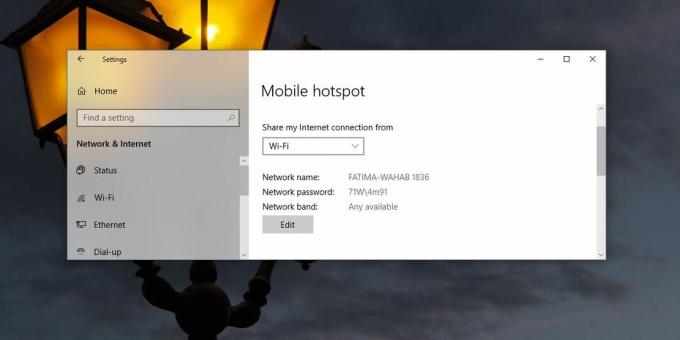
Δεν υπάρχει επιλογή για συσκευές μαύρης λίστας, οπότε αυτός είναι ο μόνος τρόπος με τον οποίο μπορείτε να ξεκινάτε μια συσκευή από ένα σημείο πρόσβασης κινητού που έχετε δημιουργήσει στην επιφάνεια εργασίας σας.
Μια άλλη επιλογή είναι να αλλάξετε τον τρόπο σύνδεσης των συσκευών. Από προεπιλογή, το hotspot επιτρέπει στις συσκευές να συνδέονται μέσω WiFi. Εάν οι συσκευές που θέλετε να επιτρέψετε να χρησιμοποιήσετε το hotspot είναι συνδεδεμένες με τον υπολογιστή σας μέσω Bluetooth, μπορείτε να τους επιτρέψετε να συνδεθούν μέσω αυτού.
Αυτό δεν θα περιορίσει μόνο τη σύνδεση σε ζεύγη συσκευών, αλλά θα σας δώσει επίσης έναν εύκολο τρόπο για να αφαιρέσετε μια συσκευή από ένα σημείο πρόσβασης κινητής τηλεφωνίας. Στα Windows 10, μπορείτε να αποζημιώσετε μια συσκευή όποτε θέλετε. Η συσκευή δεν χρειάζεται να εγκρίνει την αποσύνδεση, επομένως έχετε πλήρη αυτονομία. Είναι επίσης λίγο πιο ασφαλές και το Bluetooth έχει μικρότερη εμβέλεια σε σύγκριση με το WiFi, οπότε υπάρχουν αρκετοί καλοί λόγοι για να προτιμήσετε τη σύνδεση Bluetooth από τη σύνδεση WiFi.
Έρευνα
Πρόσφατες δημοσιεύσεις
Πώς να απενεργοποιήσετε μια συντόμευση πληκτρολογίου στο VLC Player
Το VLC είναι ένα πρόγραμμα αναπαραγωγής πολυμέσων με δυνατότητα λει...
Συντομεύσεις εικονικής επιφάνειας εργασίας των Windows 10
Παρακολούθηση της ανάρτησής μας σχετικά με Συντομεύσεις των Windows...
Εύκολη συγχώνευση ή μετατροπή ηχητικών βιβλίων και podcast
Στο παρελθόν, έχουμε καλύψει διάφορους μετατροπείς πολυμέσων που σα...



